8 найкращих виправлень для фотографій WhatsApp, які не створюються в Google Фото на Android
Різне / / April 04, 2023
Ви можете завантажити і надіслати кілька фотографій до ваших контактів у WhatsApp. Але наявність великої кількості фотографій WhatsApp на вашому телефоні Android може займати внутрішню пам’ять. Щоб уникнути цього, ви можете створити резервну копію своїх фотографій WhatsApp у програмі Google Фото.

Але деяким користувачам потрібна допомога, щоб знайти свої фотографії WhatsApp, резервні копії яких створено в програмі Google Фото. Отже, якщо ви також зіткнулися з цією проблемою, ми пропонуємо кілька робочих рішень, щоб виправити резервне копіювання фотографій WhatsApp у Google Фото на Android.
1. Перевірте, чи дозволено резервне копіювання через стільниковий зв’язок
За замовчуванням ваші фотографії створюватимуться резервні копії в Google Фото через Google Диск на вашому Android. Якщо ви віддаєте перевагу використовувати WhatsApp для мобільних даних, давайте почнемо з того, що перевіримо, чи програма може створювати резервні копії ваших фотографій у програмі Google Фото через стільниковий зв’язок. Ось як перевірити те саме в WhatsApp.
Крок 1: Відкрийте WhatsApp на телефоні Android.

Крок 2: Торкніться трьох вертикальних крапок у верхньому правому куті та виберіть «Налаштування» в контекстному меню.


крок 3: Торкніться Чати.
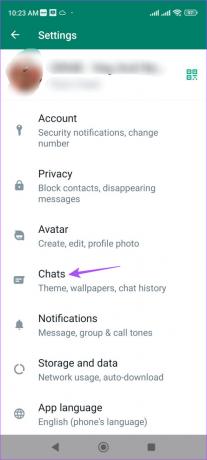
крок 4: Прокрутіть униз і натисніть Резервне копіювання чату.
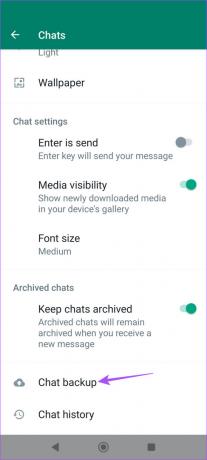
крок 5: Прокрутіть униз і ввімкніть перемикач поруч із «Резервне копіювання за допомогою стільникового зв’язку».

Тепер це дозволить резервне копіювання ваших фотографій WhatsApp через мобільні дані.
Крок 6: Закрийте WhatsApp і через деякий час відкрийте Google Photos, щоб перевірити, чи проблему вирішено.

2. Перевірте, чи ввімкнено резервне копіювання Google Фото
Додатку Google Photos також потрібен дозвіл на доступ до всіх зображень, включно з фотографіями WhatsApp, на вашому Android для збереження їх у хмарі. Ось як перевірити, чи ввімкнено цю функцію.
Крок 1: Відкрийте програму Google Фото на своєму Android.

Крок 2: Торкніться значка профілю у верхньому правому куті.

крок 3: Натисніть Налаштування фотографій.

крок 4: Натисніть «Резервне копіювання та синхронізація» вгорі.

крок 5: Торкніться перемикача біля пункту Резервне копіювання, щоб увімкнути його, якщо раніше було вимкнено.

Крок 6: Зачекайте деякий час і поверніться на головну сторінку програми, щоб перевірити, чи проблему вирішено.
3. Дозволити доступ до SD-карти
Якщо ви зберігаєте свої фотографії WhatsApp на SD-карті на своєму Android, ви можете ввімкнути доступ до SD-карти в програмі Google Photos, щоб ці зображення створювали резервні копії в хмарному сховищі. Це також допоможе зберігати ваші фотографії онлайн.
Крок 1: Відкрийте програму Google Фото на Android.

Крок 2: Торкніться значка профілю у верхньому правому куті.

крок 3: Натисніть Налаштування фотографій.

крок 4: Прокрутіть униз і натисніть «Доступ до SD-карти».

крок 5: Щоб продовжити, натисніть «Почати».
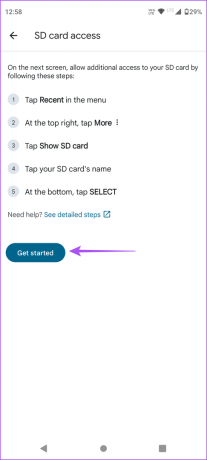
Крок 6: Торкніться піктограми гамбургерного меню у верхньому лівому куті.
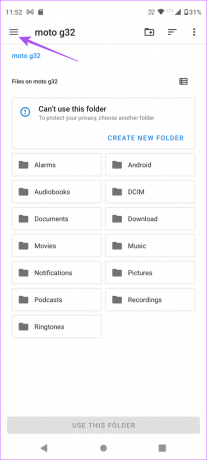
Крок 7: Виберіть назву SD-карти в меню ліворуч.

Крок 8: Виберіть папку WhatsApp із SD-карти.

Крок 9: Натисніть Використовувати цю папку внизу.

Крок 10: Натисніть «Дозволити», щоб Google Photos отримував доступ до ваших фотографій WhatsApp.

Поверніться до Google Photos і перевірте, чи проблему вирішено.
4. Переключіться з мобільних даних на Wi-Fi
Досі ми розглядали рішення, коли ви віддаєте перевагу використанню мобільних даних. Але якщо ваші фотографії WhatsApp все ще не створюються в Google Фото, ви можете переключитися з мобільного передавання даних на Wi-Fi, якщо це можливо. Це пришвидшить процес резервного копіювання ваших фотографій у програмі Google Фото.
5. Переключіться на діапазон частот 5 ГГц
Щоб ще більше підвищити швидкість Інтернету, ви можете переключитися з діапазону частот 2,4 ГГц на діапазон частот 5 ГГц. Якщо у вас дводіапазонний маршрутизатор. Тоді ми пропонуємо перевірка швидкості Інтернету щоб бути впевненим, що ваш Інтернет-провайдер не відчуває жодних простоїв.
6. Увімкнути необмежене використання даних
Якщо ви використовуєте режим заощадження даних на своєму Android, вам потрібно перевірити, чи дозволено WhatsApp і Google Photos необмежене використання даних під час резервного копіювання ваших фотографій.
Крок 1: Натисніть і утримуйте піктограму Google Photos і натисніть «Інформація про програму».

Крок 2: Натисніть Мобільні дані та Wi-Fi.
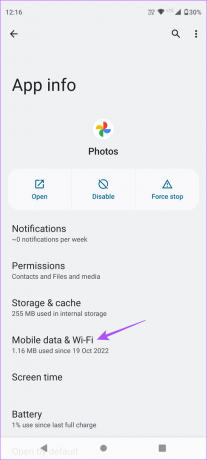
крок 3: Торкніться перемикача поруч із Unrestricted Data Usage, щоб увімкнути цю функцію.

Повторіть те саме для WhatsApp і перевірте, чи проблему вирішено.
7. Примусово вийти та перезапустити Google Фото
Ви також можете спробувати примусово вийти та перезапустити програму Google Фото на своєму Android. Це дасть програмі новий старт і перезавантажить усі ваші дані.
Крок 1: Утримуйте піктограму Google Photos на своєму Android.

Крок 2: Торкніться значка «Інформація про програму».

крок 3: Торкніться Примусово зупинити.
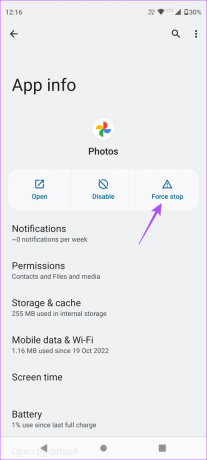
крок 4: Натисніть OK для підтвердження.

крок 5: Закрийте меню «Інформація про програму» та перезапустіть Google Photos, щоб перевірити, чи проблему вирішено.

8. Оновіть WhatsApp і Google Photos
Останній засіб – перевірити наявність оновленої версії WhatsApp і Google Photos. Оновлення до нової версії має вирішити проблему, усунувши будь-які помилки чи збої в поточних версіях програми.
Оновіть WhatsApp для Android
Оновіть Google Фото для Android
Резервне копіювання спогадів WhatsApp
Ці рішення допоможуть створити резервну копію ваших фотографій WhatsApp у програмі Google Фото. Зверніться до нашої публікації на як видалити фотографії WhatsApp з Google Photos.
Востаннє оновлено 16 лютого 2023 р
Стаття вище може містити партнерські посилання, які допомагають підтримувати Guiding Tech. Однак це не впливає на нашу редакційну чесність. Вміст залишається неупередженим і автентичним.
Написано
Пауруш Чаудхарі
Демістифікація світу технологій у найпростіший спосіб і вирішення повсякденних проблем, пов’язаних зі смартфонами, ноутбуками, телевізорами та платформами для потокового передавання вмісту.



